دليل مستخدم Pages لـ Mac
- مرحبًا
- ما الجديد في Pages 14.1
- حقوق النشر

التنقل السريع في Pages على الـ Mac
لتسهيل التنقل في المستند، يمكنك فتح شريط جانبي على الجانب الأيمن من نافذة Pages لعرض إما الصور المصغرة للصفحات الخاصة بصفحات المستند أو جدول المحتويات. يمكنك أيضًا اختيار وجهة من القائمة عرض واستخدام اختصارات لوحة المفاتيح للتنقل عبر المستند.
إظهار أو إخفاء عرض الصور المصغرة للصفحات
قم بأحد ما يلي:
لإظهار الصور المصغرة للصفحات، انقر على
 في شريط الأدوات، ثم اختر صور مصغرة للصفحات.
في شريط الأدوات، ثم اختر صور مصغرة للصفحات.لإخفاء الصور المصغرة للصفحات، انقر على
 ، ثم اختر المستند فقط.
، ثم اختر المستند فقط.
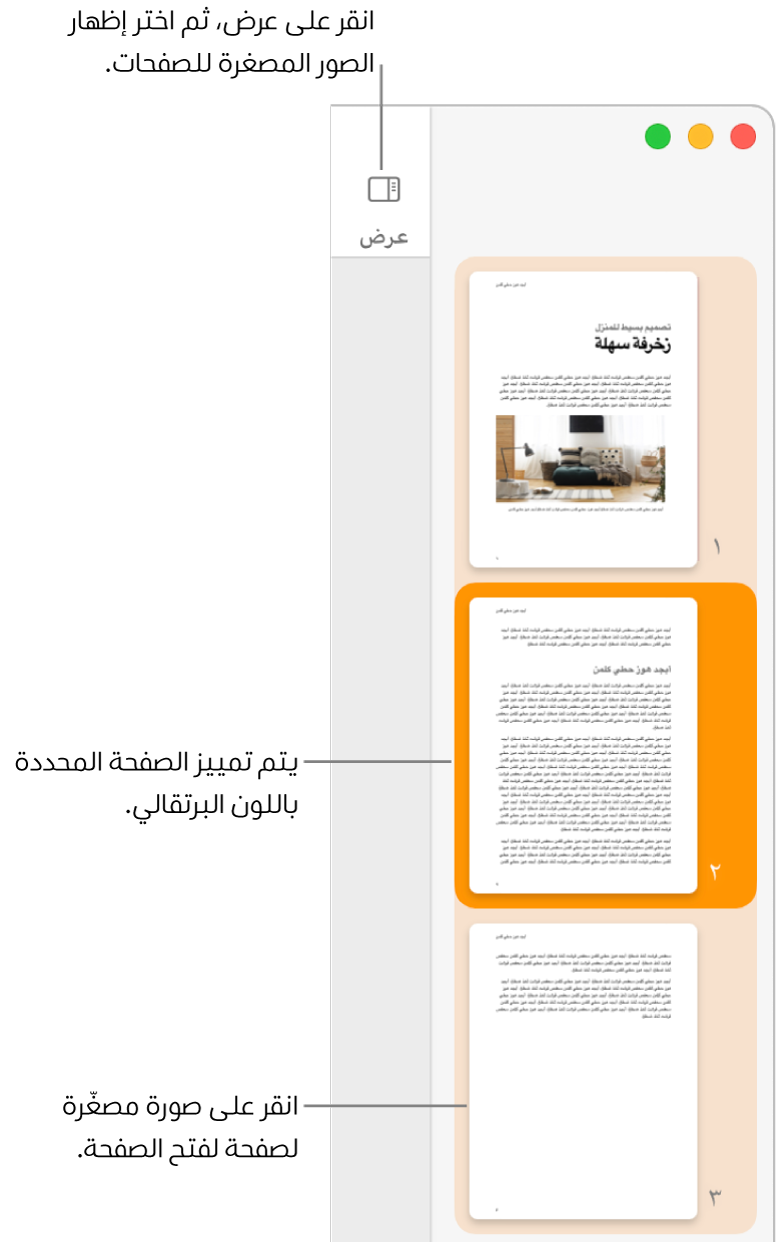
في عرض الصور المصغرة للصفحات، يمكنك إعادة ترتيب الأقسام في مستند معالجة الكلمات أو إعادة ترتيب الصفحات في مستند تخطيط الصفحة. انظر إعادة ترتيب الصفحات أو الأقسام في Pages على الـ Mac.
إظهار أو إخفاء عرض جدول المحتويات
قم بأحد ما يلي:
لإظهار جدول المحتويات، انقر على
 في شريط الأدوات، ثم اختر جدول المحتويات.
في شريط الأدوات، ثم اختر جدول المحتويات.لإخفاء جدول المحتويات، انقر على
 ، ثم اختر المستند فقط.
، ثم اختر المستند فقط.
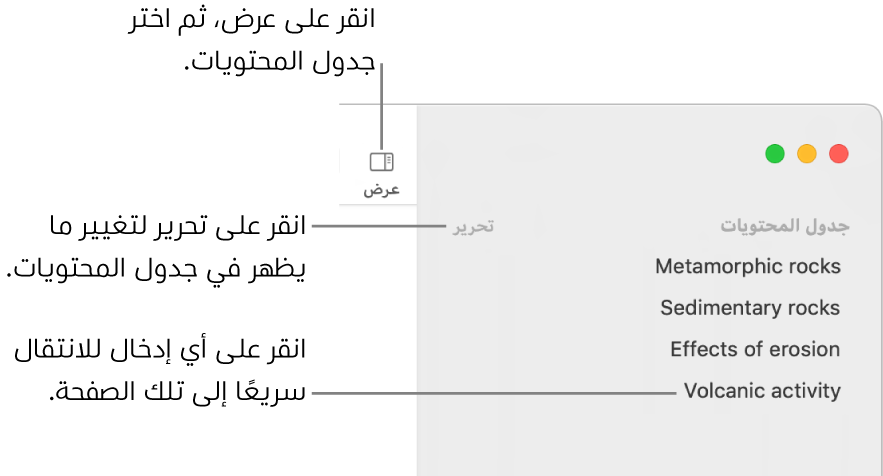
لمعرفة كيفية تغيير ما يظهر في جدول المحتويات، أو كيفية إضافة جدول محتويات إلى المستند، راجع إنشاء جدول محتويات.
استخدام اختصارات التنقل
يمكنك الضغط على مفاتيح في لوحة المفاتيح الخاصة بك للتنقل في مستندك. قم بأحد ما يلي:
الانتقال إلى السطر التالي أو السابق: اضغط على مفتاح سهم إلى أعلى أو سهم إلى أسفل.
الانتقال إلى الصفحة التالية أو السابقة: اضغط على ⇞ أو ⇟. إذا كانت لوحة المفاتيح الخاصة بك لا تحتوي على هذين المفتاحين، فاضغط على Fn-سهم لأعلى أو Fn-سهم لأسفل.
الانتقال إلى صفحة معينة: اضغط على ⌃-⌘-G، اكتب رقم الشريحة، ثم اضغط على ⮑ أو انقر على انتقال إلى الشريحة. يمكنك أيضًا اختيار عرض > انتقال إلى > الصفحة (من قائمة عرض في الجزء العلوي من الشاشة).
لمعرفة كل اختصارات لوحة المفاتيح التي يمكنك استخدامها في Pages، انظر اختصارات لوحة المفاتيح.
تلميح: يمكنك أيضًا وضع إشارات مرجعية على النص في مستندك، ثم استخدام قائمة الإشارات المرجعية للانتقال إليها. انظر إضافة إشارات مرجعية وإحالات مرجعية.